目录
xp系统的任务管理器快捷键是什么
-
来源:建米软件
-
2025-08-23 17:46:09
-
一、开始了解XP系统任务管理器快捷键
在使用Windows XP系统的过程中,任务管理器是一个非常实用的工具。它可以帮助我们查看系统正在运行的程序和进程,监控系统的性能,还能结束那些无响应的程序等。而要快速打开任务管理器,就需要用到快捷键。那么,XP系统的任务管理器快捷键究竟是什么呢?其实,最常用的快捷键组合是“Ctrl + Alt + Delete”。接下来,我们详细介绍下这个快捷键以及其他相关内容。
1. 快捷键的基本操作
当你同时按下键盘上的“Ctrl”“Alt”和“Delete”这三个键时,会弹出一个窗口。在这个窗口中,有多个选项,其中就包括“任务管理器”。点击“任务管理器”,就能快速打开它。这个操作非常简单,只要你记住这三个键,在需要的时候同时按下就可以了。
2. 快捷键的便利性

使用快捷键打开任务管理器的最大好处就是方便快捷。想象一下,当你的电脑突然卡住,某个程序无响应,你不用再去慢慢寻找开始菜单,然后再去找到任务管理器的图标,只需要按下这三个键,就能迅速打开任务管理器来结束有问题的程序,让电脑恢复正常运行。
3. 适用场景
快捷键在很多场景下都非常有用。比如你在玩游戏时,游戏突然死机,你可以通过快捷键快速打开任务管理器结束游戏进程;或者在工作时,某个办公软件无响应,也能通过这个快捷键及时解决问题,避免耽误工作。
4. 注意事项
在按下“Ctrl + Alt + Delete”时,要确保三个键是同时按下的,否则可能无法弹出相应的窗口。如果你使用的是笔记本电脑,有些笔记本电脑可能需要同时按下“Fn”键和这三个键才能生效,具体情况可以查看电脑的说明书。
| 快捷键组合 | 操作方式 | 适用情况 |
| Ctrl + Alt + Delete | 同时按下三个键 | 电脑卡住、程序无响应等 |
| Ctrl + Shift + Esc | 同时按下三个键 | 想直接打开任务管理器 |
二、其他打开任务管理器的方式
除了“Ctrl + Alt + Delete”这个常用的快捷键组合外,还有其他方式可以打开XP系统的任务管理器。了解这些方式可以让我们在不同的情况下都能顺利打开任务管理器。
1. Ctrl + Shift + Esc
这也是一个能快速打开任务管理器的快捷键组合。与“Ctrl + Alt + Delete”不同的是,按下“Ctrl + Shift + Esc”后会直接打开任务管理器,而不需要再在弹出的窗口中去选择。这种方式更加直接,适合那些想要快速打开任务管理器查看系统信息或结束程序的情况。
2. 在任务栏上右键点击
如果你觉得使用快捷键不太方便,还可以通过在任务栏上右键点击的方式来打开任务管理器。在任务栏的空白处点击鼠标右键,在弹出的菜单中会有“任务管理器”这个选项,点击它就能打开任务管理器。这种方式比较直观,对于不太熟悉快捷键的用户来说是一个不错的选择。
3. 通过开始菜单和运行命令
你可以点击开始菜单,然后选择“运行”选项。在弹出的运行对话框中,输入“taskmgr”命令,然后点击“确定”,也能打开任务管理器。不过这种方式相对来说比较麻烦,需要多几个步骤,但在某些情况下也是可行的。
4. 利用桌面快捷方式
你还可以在桌面上创建任务管理器的快捷方式。具体操作是,在桌面上右键点击,选择“新建” - “快捷方式”,在弹出的对话框中输入“C:WINDOWSsystem32taskmgr.exe”,然后按照提示完成快捷方式的创建。以后需要打开任务管理器时,直接双击桌面上的快捷方式就可以了。
| 打开方式 | 操作步骤 | 优点 |
| Ctrl + Shift + Esc | 同时按下三个键 | 直接打开,速度快 |
| 任务栏右键点击 | 在任务栏空白处右键点击选任务管理器 | 操作简单,直观 |
| 开始菜单运行命令 | 点击开始菜单选运行,输入taskmgr确定 | 适用于不熟悉快捷键情况 |
| 桌面快捷方式 | 创建快捷方式后双击打开 | 方便随时打开 |
三、任务管理器的功能及使用
打开任务管理器后,我们可以看到它有多个功能选项卡,每个选项卡都有不同的作用。下面我们详细介绍下任务管理器的主要功能以及如何使用它们。
1. 应用程序选项卡
在“应用程序”选项卡中,我们可以看到当前正在运行的程序。如果某个程序无响应,它的状态会显示为“未响应”。这时,我们可以选中该程序,然后点击“结束任务”按钮来关闭这个程序。我们还可以点击“新任务”按钮,来启动一个新的程序。
2. 进程选项卡
“进程”选项卡显示了系统中正在运行的所有进程。进程是程序在系统中的执行实例。在这里,我们可以查看每个进程所占用的CPU和内存资源。如果发现某个进程占用了过多的资源,导致系统运行缓慢,我们可以选中该进程,然后点击“结束进程”按钮来结束它。不过要注意,有些系统关键进程是不能随意结束的,否则可能会导致系统崩溃。
3. 性能选项卡

“性能”选项卡可以让我们实时监控系统的性能。它会显示CPU的使用率、内存的使用情况、物理内存的总量和可用量等信息。通过观察这些信息,我们可以了解系统的运行状态,判断系统是否存在性能瓶颈。比如,如果CPU使用率一直很高,可能说明系统正在运行一些占用大量CPU资源的程序。
4. 用户选项卡
“用户”选项卡显示了当前登录系统的用户信息。我们可以看到每个用户的状态,是否已登录、是否已断开连接等。我们还可以在这里进行用户的注销、切换等操作。
四、任务管理器快捷键的常见问题及解决方法
在使用任务管理器快捷键的过程中,可能会遇到一些问题。下面我们来介绍一些常见问题以及相应的解决方法。
1. 快捷键无效
有时候,我们按下“Ctrl + Alt + Delete”或“Ctrl + Shift + Esc”快捷键后,任务管理器并没有打开。这可能是由于多种原因造成的。要检查键盘是否正常工作,可以尝试按下其他按键看是否有反应。如果键盘没问题,可能是系统的设置出现了问题。可以通过在组策略中进行相应的设置来解决。具体操作是,点击开始菜单,选择“运行”,输入“gpedit.msc”,在组策略编辑器中找到“用户配置” - “管理模板” - “系统” - “Ctrl + Alt + Delete选项”,检查相关设置是否被禁用,如果被禁用,将其启用即可。
2. 按下快捷键弹出的窗口与预期不同
按下“Ctrl + Alt + Delete”后,弹出的窗口可能与我们预期的不一样,这可能是由于系统的安全设置或其他软件的干扰造成的。可以尝试关闭一些可能会干扰的软件,或者检查系统的安全设置是否有异常。也可以更新系统的驱动程序,有时候驱动程序的问题也会导致这种情况发生。
3. 任务管理器无法正常使用
即使通过快捷键打开了任务管理器,也可能会出现无法正常使用的情况,比如点击“结束任务”或“结束进程”按钮没有反应。这可能是由于系统资源不足或者任务管理器本身出现了故障。可以尝试重启电脑,释放系统资源,然后再次打开任务管理器。如果问题仍然存在,可以尝试重新安装系统的相关组件。
4. 快捷键与其他软件冲突
有些软件可能会占用“Ctrl + Alt + Delete”或“Ctrl + Shift + Esc”这些快捷键组合,导致任务管理器的快捷键无法正常使用。可以通过查看软件的设置选项,找到快捷键设置部分,将与任务管理器冲突的快捷键修改掉。
五、充分利用任务管理器提升系统性能
了解了任务管理器的快捷键和功能后,我们可以充分利用它来提升系统的性能。下面介绍一些具体的方法。
1. 定期清理不必要的进程
通过任务管理器的“进程”选项卡,我们可以查看系统中正在运行的所有进程。定期检查那些不必要的进程,比如一些开机自动启动但我们并不经常使用的软件进程,将它们结束掉。这样可以释放系统的内存和CPU资源,让系统运行得更加流畅。
2. 监控系统资源使用情况
利用任务管理器的“性能”选项卡,实时监控系统的CPU和内存使用情况。如果发现某个程序占用了过多的资源,导致系统运行缓慢,可以及时结束该程序或者对其进行优化。比如,如果某个游戏占用了过多的内存,我们可以降低游戏的画质设置,减少内存的占用。
3. 解决程序无响应问题
当遇到某个程序无响应时,通过任务管理器的“应用程序”选项卡,选中该程序并点击“结束任务”按钮,就能迅速关闭该程序,避免它影响其他程序的正常运行。这样可以提高我们的工作效率,减少等待时间。
4. 优化开机启动项

在任务管理器的“启动”选项卡中,我们可以看到哪些程序会在开机时自动启动。对于那些不必要的开机启动项,可以将其禁用。这样可以减少开机时系统需要加载的程序数量,加快开机速度。
学会使用XP系统任务管理器的快捷键以及充分利用任务管理器的功能,对于我们更好地使用电脑、提升系统性能都有着重要的意义。无论是在日常办公还是娱乐中,都能让我们的电脑使用体验更加顺畅。只要我们掌握了这些知识和技巧,就能轻松应对各种电脑问题,让电脑始终保持良好的运行状态。
常见用户关注的问题:
一、xp系统的任务管理器快捷键是什么
嘿,我就想知道好多人问这个问题是不是因为有时候电脑卡了,想赶紧打开任务管理器结束那些占资源的程序呀。我自己之前用XP系统的时候,也遇到过电脑反应慢,就特别想知道怎么快速打开任务管理器。
下面详细说说这个快捷键:
1. 经典组合键:最常用的就是“Ctrl + Alt + Delete”,同时按下这三个键,就会弹出一个窗口,里面有“任务管理器”选项,点击就能打开啦。这就像一个万能钥匙,很多人一遇到电脑卡顿,第一反应就是按这三个键。
2. 替代组合键:还有“Ctrl + Shift + Esc”,这个组合键可以直接打开任务管理器,不用再去窗口里找选项,更加方便快捷。就好比抄了近道,能更快地解决问题。
3. 鼠标操作辅助:要是你不想用快捷键,也可以在任务栏空白处右键单击,在弹出的菜单里选择“任务管理器”,不过这比快捷键稍微慢一点。就像走路和跑步的区别,快捷键是跑步,鼠标操作是走路。
4. 开始菜单方式:通过“开始”菜单,依次点击“运行”,在弹出的运行窗口中输入“taskmgr”,然后点击“确定”,也能打开任务管理器。但这种方法步骤有点多,不太适合紧急情况。
二、xp系统怎么优化性能
我听说好多用XP系统的朋友都希望能让电脑速度快一点,就像给汽车做保养一样,让它跑起来更顺畅。我自己也觉得,优化系统性能可以让我们用电脑的时候更舒服。
下面给大家分享一些优化方法:
1. 磁盘清理:定期进行磁盘清理,可以删除一些临时文件、回收站文件等,释放磁盘空间。就像给房间打扫卫生,把没用的东西扔掉,空间就大了。
2. 关闭不必要的服务:XP系统有很多服务,有些是我们平时用不到的,可以把它们关闭,减少系统资源占用。比如一些自动更新服务,如果你不需要,可以手动关闭。
3. 优化视觉效果:在系统属性里,可以调整视觉效果,选择“调整为最佳性能”,这样可以减少系统在显示特效上的资源消耗。就像把华丽的装饰去掉,让系统更专注于干活。
4. 清理注册表:使用专业的注册表清理工具,清理注册表中的垃圾信息,让系统运行更稳定。注册表就像电脑的大脑,清理干净了,反应就快了。
| 优化方法 | 具体操作 | 效果 |
| 磁盘清理 | 打开“我的电脑”,右键点击磁盘,选择“属性”,在“常规”选项卡中点击“磁盘清理” | 释放磁盘空间,提高磁盘读写速度 |
| 关闭不必要服务 | 在“控制面板”中打开“管理工具”,选择“服务”,找到不需要的服务,右键选择“属性”,将启动类型改为“禁用” | 减少系统资源占用,提高系统响应速度 |
| 优化视觉效果 | 右键点击“我的电脑”,选择“属性”,在“高级”选项卡中点击“性能”区域的“设置”,选择“调整为最佳性能” | 减少系统在显示特效上的资源消耗 |
三、xp系统中如何安装软件
朋友说有时候在XP系统上安装软件会遇到一些问题,我就想知道是不是安装方法不对呀。其实安装软件就像给电脑添加新的工具,能让它的功能更强大。
下面讲讲安装软件的步骤:
1. 获取安装文件:可以从软件官方网站下载安装包,也可以使用光盘等介质获取安装文件。就像买东西要先拿到商品一样,安装软件得先有安装文件。
2. 运行安装程序:找到下载好的安装包,双击运行它,会弹出安装向导。按照向导的提示一步一步操作,一般就是选择安装路径、接受许可协议等。
3. 选择安装组件:有些软件会提供一些可选的安装组件,比如插件、附加功能等,可以根据自己的需求选择是否安装。就像点菜一样,喜欢的就点,不喜欢的就不点。
4. 完成安装:等安装过程结束后,会有提示安装完成,这时候可以选择是否立即运行软件。安装好软件就像给电脑穿上了新装备,就可以开始使用啦。
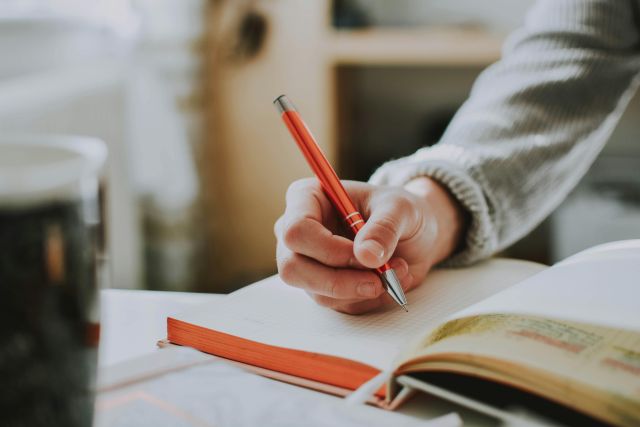
| 安装步骤 | 操作说明 | 注意事项 |
| 获取安装文件 | 从官方网站下载或使用光盘等介质 | 确保下载源安全,避免下载到恶意软件 |
| 运行安装程序 | 双击安装包,按照向导提示操作 | 注意安装路径,避免安装到系统盘导致空间不足 |
| 选择安装组件 | 根据需求选择可选组件 | 有些组件可能会占用较多资源,谨慎选择 |
四、xp系统无法上网怎么办
假如你用XP系统,突然上不了网,那肯定会很着急。我自己就遇到过这种情况,感觉就像和外界失去了联系一样。下面就来分析一下可能的原因和解决办法。
下面看看解决上网问题的方法:
1. 检查网络连接:看看网线是否插好,路由器是否正常工作。就像检查水管是否接好,水才能流过来一样,网络连接正常是上网的基础。
2. 检查网络设置:在“网上邻居”中右键点击“本地连接”,选择“属性”,检查IP地址、DNS等设置是否正确。这些设置就像地址一样,设置错了,网络就找不到方向了。
3. 检查防火墙:防火墙可能会阻止网络访问,可以暂时关闭防火墙试试。但要注意,关闭防火墙后要及时开启,不然电脑会有安全风险。
4. 重启设备:有时候简单的重启路由器、电脑等设备,就能解决网络问题。就像给电脑和路由器“醒醒脑”,让它们重新工作。
- 上一篇:tpm7S
- 下一篇:一个工程项目如何做管理
预约免费体验 让管理无忧
微信咨询


添加专属销售顾问
扫码获取一对一服务










